win10电脑如何实现窗口慢动作 让win10电脑实现窗口慢动作的方法
更新时间:2023-01-18 10:00:00作者:mei
win10系统有一个让窗口变慢动作的功能,开启此功能之后,打开窗口或程序速度都变缓慢,这样方便观察系统的运行情况或测试动画效果。不过,win10系统窗口慢动作功能很少知道,所以不懂如何打开使用?接下来教程详解让win10电脑实现窗口慢动作的方法。
解决方法如下:
1、按Win+R打开运行,输入regedit回车打开注册表编辑器;
2、展开以下注册表位置:
HKEY_CURRENT_USERSoftwareMicrosoftWindowsDWM
3、在右侧新建名为AnimationsShiftKey的DWORD(32位)值。
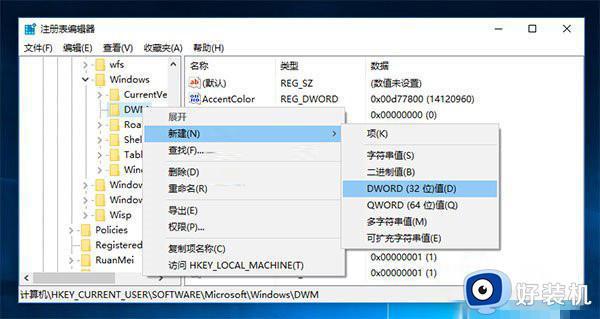
4、双击新建值AnimationsShiftKey,将其值修改为1,保存。
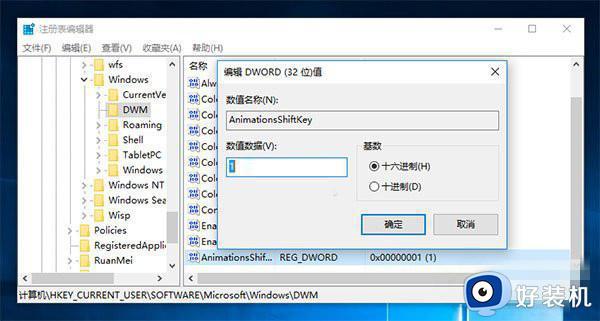
5、注销重新登录。此时当你关闭/打开、最大化/最小化窗口的同时按住Shift按键即可看到窗口动画的“慢动作”效果,如下图所示。

通过以上教程步骤设置之后,轻松让win10电脑实现窗口慢动作,感兴趣的用户一起来操作试试吧。
win10电脑如何实现窗口慢动作 让win10电脑实现窗口慢动作的方法相关教程
- win10窗口慢动作在哪打开 win10打开窗口慢动作功能的方法
- 如何给win10窗口加边框 让win10窗口界面自动加边框的方法
- win10不能切换窗口什么情况 win10电脑桌面窗口无法切换如何解决
- win10窗口在屏幕外怎么办 win10窗口到屏幕外面处理方法
- win10窗口有黑色拖影怎么办 win10拖动窗口有拖影解决方法
- win10关闭窗口快捷键是哪个 电脑win10关闭当前窗口用什么快捷键
- win10电脑怎么关闭弹窗广告 win10如何关闭电脑弹出的广告窗口
- win10按tab键就切换窗口怎么取消 win10如何关闭tab切屏键
- win10按tab键就切换窗口怎么取消 win10tab切换窗口怎么解决
- win10关闭弹窗广告怎么设置 win10系统如何关闭弹窗广告
- win10拼音打字没有预选框怎么办 win10微软拼音打字没有选字框修复方法
- win10你的电脑不能投影到其他屏幕怎么回事 win10电脑提示你的电脑不能投影到其他屏幕如何处理
- win10任务栏没反应怎么办 win10任务栏无响应如何修复
- win10频繁断网重启才能连上怎么回事?win10老是断网需重启如何解决
- win10批量卸载字体的步骤 win10如何批量卸载字体
- win10配置在哪里看 win10配置怎么看
win10教程推荐
- 1 win10亮度调节失效怎么办 win10亮度调节没有反应处理方法
- 2 win10屏幕分辨率被锁定了怎么解除 win10电脑屏幕分辨率被锁定解决方法
- 3 win10怎么看电脑配置和型号 电脑windows10在哪里看配置
- 4 win10内存16g可用8g怎么办 win10内存16g显示只有8g可用完美解决方法
- 5 win10的ipv4怎么设置地址 win10如何设置ipv4地址
- 6 苹果电脑双系统win10启动不了怎么办 苹果双系统进不去win10系统处理方法
- 7 win10更换系统盘如何设置 win10电脑怎么更换系统盘
- 8 win10输入法没了语言栏也消失了怎么回事 win10输入法语言栏不见了如何解决
- 9 win10资源管理器卡死无响应怎么办 win10资源管理器未响应死机处理方法
- 10 win10没有自带游戏怎么办 win10系统自带游戏隐藏了的解决办法
